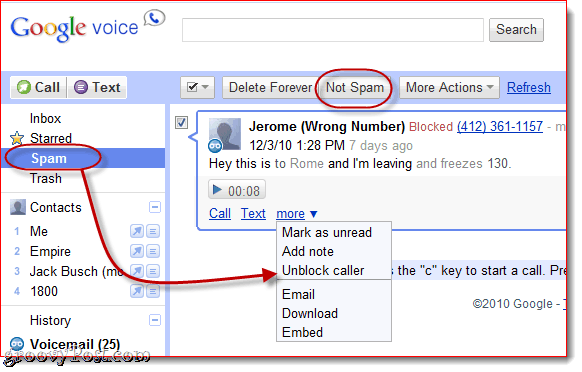Google E-Tablolarda Alfabeye Nasıl Yazılır?
Google Sayfaları Google Kahraman / / May 04, 2022

Son Güncelleme Tarihi
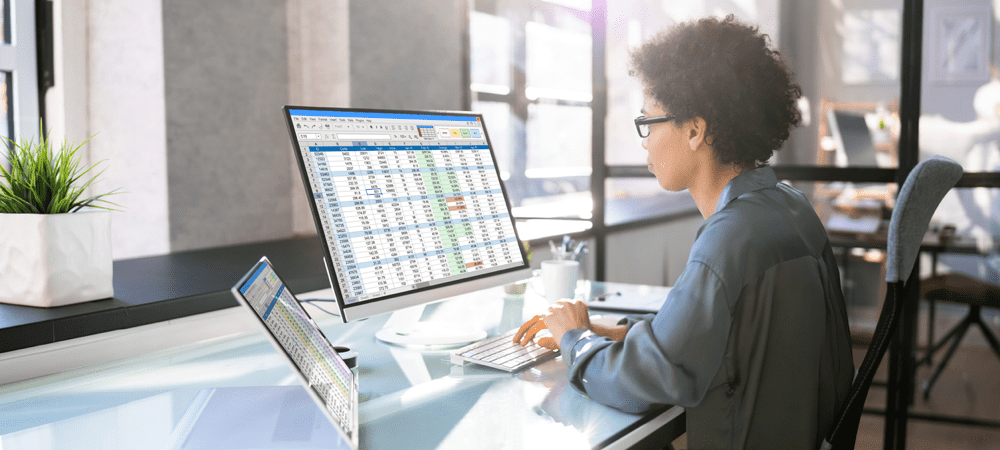
Verilerinizi alfabetik sıraya göre düzenlemeniz mi gerekiyor? Google E-Tablolar'da alfabetik sıraya koymanın birkaç kolay yolu vardır. İşte nasıl.
Büyük bir veri kümesindeki bilgileri sıralamak zor olabilir. Google E-Tablolar kullanıyorsanız, verilerinizi düzenlemenize yardımcı olması için sıralama araçlarını kullanabilirsiniz. Örneğin, bir ad listesini sıralamak istiyorsanız, listeyi alfabetik olarak sıralayabilirsiniz.
Bunu, yerleşik araçlar ve formüller dahil olmak üzere Google E-Tablolar'da yapmanın birkaç yolu vardır. Google E-Tablolar'da nasıl alfabetik sıraya dizileceğini bilmek istiyorsanız, yapmanız gerekenler burada.
Google E-Tablolarda Sıralayarak Alfabeye Nasıl Yazılır?
Google E-Tablolar, verilerinizi işlemek için bir dizi kolay erişilebilir ve kullanımı basit araç içerir. Bu, hücreleri hızlı bir şekilde hareket ettirmenize ve onları hızlı bir şekilde alfabetik hale getirmenize olanak tanıyan filtreleme ve sıralama araçlarını içerir. Eğer öyleysen
Sıralamayı kullanarak Google E-Tablolar'da alfabetik sıralamak için:
- Google E-Tablolar e-tablonuzu açın.
- Verilerinizi içeren hücreleri seçin. Alternatif olarak, o satır veya sütundaki tüm hücreleri seçmek için sütun veya satır başlığına basın.
- Basmak Veri > Sıralama Aralığı ve seçili hücreleri sıralamak için seçeneklerden birini seçin. A'dan Z'ye veya Z'den A'ya.
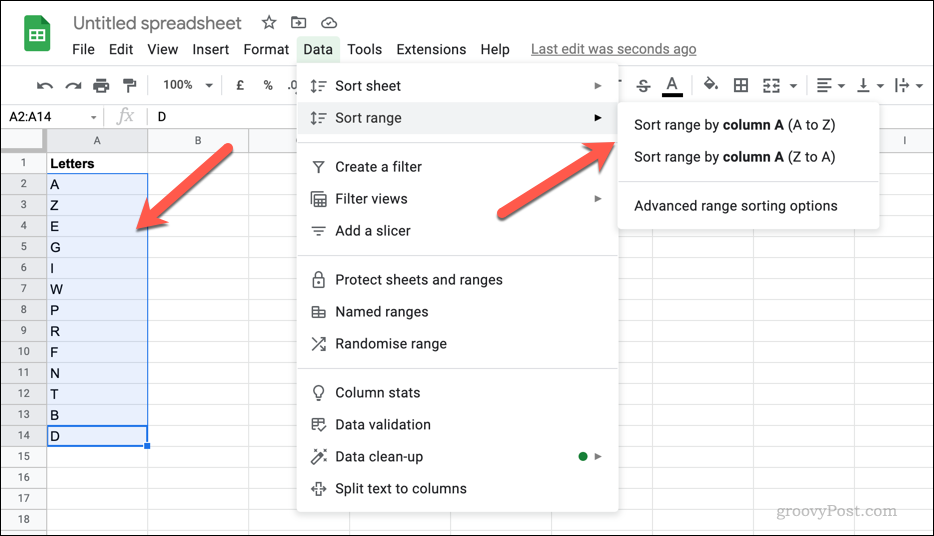
Hücre aralığını alfabetik hale getirdiğinizde, verileriniz seçilen sıraya göre yeniden düzenlenecektir. Örneğin, seçim A'dan Z'ye bu hücrelerdeki metnin, A ile başlayan metinli hücreler en üstte, Z ile başlayan hücreler ise altta olacak şekilde yeniden düzenleneceği anlamına gelir.
Hücreleriniz sayısal değerler içeriyorsa, bunun yerine benzer bir seçenek (düşük değerden yükseğe veya yüksek değerden düşüğe) uygulanacaktır.
Google E-Tablolarda SIRALAMA İşlevi Nasıl Kullanılır?
Hücrelerinizin orijinal sırasını olduğu gibi bırakmak istiyorsanız, ÇEŞİT Google E-Tablolar'da işlev. kullanma ÇEŞİT, yeni, alfabetik bir veri sütunu oluşturabilirsiniz.
içeren bir formülün biçimi ÇEŞİT işlevi basittir. A'dan Z'ye bir şey düzenlemek istiyorsanız, aşağıdaki formülü kullanmanız yeterlidir:
=SIRALA(hücre_aralığı)
Örneğin, =SIRALA(A2:A11) hücre aralığındaki orijinal verilerden yeni bir hücre aralığındaki hücrelerin alfabetik bir listesini döndürür A2'den A11'e. Bunu (harfleri kullanarak) aşağıda gösterdik.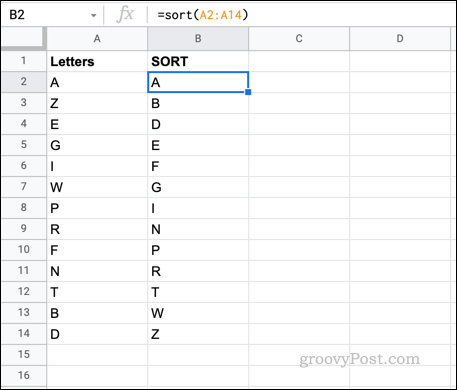
Nasıl kullanılacağı hakkında daha fazla bilgi için ÇEŞİT bir formülde, bkz. Google E-Tablolar belgeleri.
Google E-Tablolar Verilerinizi Kullanma
Yukarıdaki adımları kullanarak Google E-Tablolar'da kolayca alfabetik sıralayabilirsiniz. Aynı araçlar sayılarla da iyi çalışır ve değerlerin sırasını en yüksekten en küçüğe (ve tersi) değiştirmenize olanak tanır. Excel'de benzer hileleri kullanarak yapabilirsiniz. özel sıralama özelliği.
Verilerinizi alfabetik hale getirdikten sonra, onu nasıl kullanacağınızı düşünebilirsiniz. Örneğin, alfabetik sıraya göre bir ad listesi içeren bir elektronik tablo oluşturursanız, Google E-Tablolar'da bir kontrol listesi oluşturun.
Windows 11 Ürün Anahtarınızı Nasıl Bulunur?
Windows 11 ürün anahtarınızı aktarmanız veya yalnızca temiz bir işletim sistemi yüklemesi yapmanız gerekiyorsa,...
Google Chrome Önbelleği, Çerezler ve Tarama Geçmişi Nasıl Temizlenir?
Chrome, çevrimiçi tarayıcı performansınızı optimize etmek için tarama geçmişinizi, önbelleğinizi ve çerezlerinizi depolama konusunda mükemmel bir iş çıkarır. Onun nasıl...
Mağaza İçi Fiyat Eşleştirme: Mağazada Alışveriş Yaparken Çevrimiçi Fiyatlar Nasıl Alınır
Mağazadan satın almak, daha yüksek fiyatlar ödemeniz gerektiği anlamına gelmez. Uygun fiyat garantisi sayesinde alışverişlerinizde online indirimlerden yararlanabilirsiniz...
Dijital Hediye Kartı ile Disney Plus Aboneliği Nasıl Hediye Edilir
Disney Plus'tan keyif alıyorsanız ve bunu başkalarıyla paylaşmak istiyorsanız, Disney+ Gift aboneliğini nasıl satın alacağınız aşağıda açıklanmıştır...